Máte během hraní problémy s nefunkčním push-to-talk Overwatch? Pak v tom nejste sami. V poslední době poměrně málo hráčů Overwatch hlásí stejný problém. Když mluvíme o problému, může nastat kvůli zastaralé ovladače zvuku, chybná nastavení ve hře, záplaty chybné hry a další. Ale nejlepší na tom je, že to můžete snadno opravit. Zde v této příručce vás provedeme nejfunkčnějšími triky, jak opravit nefunkčnost Overwatch push to talk. Tato řešení se také ukázala jako přínosná pro mnoho uživatelů.
100% funkční řešení pro opravu nefunkčnosti Overwatch Push to Talk na počítači se systémem Windows
Tato část vám ukáže několik účinných, ale jednoduchých tipů, jak opravit nefunkčnost Overwatch Push to Talk na Windows PC. Nemusíte je však používat všechny, stačí se na ně podívat a vybrat si tu, která vám nejlépe vyhovuje. Začněme:
Řešení 1: Restartujte počítačový systém
Zdá se, že je to velmi obyčejná oprava, ale někdy to funguje jako kouzlo. Nejen kvůli tomuto problému, ale kdykoli narazíte na jakýkoli problém, ať už jde o problémy se zvukem, jako je nefunkčnost Overwatch Push to Talk nebo něco jiného, vždy se nejprve pokuste restartovat počítač. To může vyřešit váš problém. Pokud ne, pokračujte dalšími řešeními níže.
Řešení 2: Aktualizujte ovladače zvuku
Ve většině případů k problémům, jako je nefunkčnost Overwatch Push to Talk, dochází, když ovladače vašeho zvukového zařízení zastarají nebo zmizí. Je důležité mít nejaktuálnější verzi zvukových ovladačů, abyste zajistili hladký chod pokročilých stříleček, jako je Overwatch.
Uživatel může získat správnou verzi zvukových ovladačů z oficiálních stránek výrobců zvukových karet, později je stáhnout a nainstalovat ručně. Ruční stahování však může být náchylné k chybám a časově náročné, zejména pro nováčky.
Pokud tedy nejste technicky zdatní a nemůžete ovladač najít ručně, můžete použít Bit Driver Updater k automatické instalaci požadovaných aktualizací ovladačů. Bit Driver Updater je specializovaný software, který automaticky identifikuje váš systém a poskytne vám podrobný seznam ovladačů, které je třeba aktualizovat. Chcete-li použít nástroj Bit Driver Updater, postupujte podle níže sdílených kroků:
Krok 1: Stáhnout a nainstalujte Bit Driver Updater.

Krok 2: Spusťte nástroj na vašem PC a vyberte Skenovat v levém podokně a poté klepněte na Skenovat ovladače.

Krok 3: Může to trvat několik minut. Pohodlně se usaďte a nechte proces dokončit.
Krok 4: Po dokončení projděte výsledky skenování a klikněte na Nyní aktualizovat vedle zastaralých ovladačů zvuku.
Krok 5: A uživatelé, kteří mají profesionální verze, mohou také kliknout na Aktualizovat vše knoflík. Tímto způsobem mohou uživatelé provádět hromadné stahování ovladačů najednou.

Takto snadno Bit Driver Updater funguje. Kromě toho se doporučuje spolehnout se na jeho profesionální verzi, protože vám umožní uvolnit celkovou sílu softwaru. Navíc verze pro přichází se 100% zárukou vrácení peněz a nepřetržitou technickou podporou.
Viz také: Jak opravit problém se zasekáváním Overwatch ve Windows
Řešení 3: Otevřete Discord pod právy správce
Pokud v případě, že používáte Discord ke komunikaci s ostatními hráči místo vlastní chatovací funkce Overwatch, měli byste zkusit tento hack. Spuštění Discordu pod administrátorskými právy vám pomůže opravit, že Overwatch push to talk nefunguje ve Windows 10. Níže je uveden postup, jak to provést:
Krok 1: Klikněte pravým tlačítkem na hlavní panel a vyberte Správce úloh.

Krok 2: Vyhledejte a klikněte pravým tlačítkem na Discord a vyberte Ukončit úlohu. (Jen nezapomeňte kliknout na hlavní odkaz Discordu)
Krok 3: Poté na ploše klikněte pravým tlačítkem na ikonu Discord a vyberte Vlastnosti ze seznamu nabídky rychlého přístupu.
Krok 4: Poté přejděte na kartu Kompatibilita a zaškrtněte políčko vedle Spustit tento program jako správce.
Krok 5: Nakonec klikněte na OK.
Jakmile to bude hotové, zkuste znovu spustit Discord a hru, abyste problém otestovali.
A pokud nepoužíváte Discord, můžete tuto opravu přeskočit.
Řešení 4: Nainstalujte nejnovější opravu hry
Vývojáři Overwatch neustále uvolňují záplaty hry, aby opravili chyby. Je možné, že aktuálně existující oprava zabránila fungování vašeho chatu a k vyřešení problému je vyžadována nejnovější oprava. V takovém případě postupujte podle níže sdílených kroků:
Krok 1: Spusťte Blizzard Battle.net aplikace.
Krok 2: Klikněte na Overwatch a poté Možnosti.
Krok 3: Dále klikněte na Patch Notes.
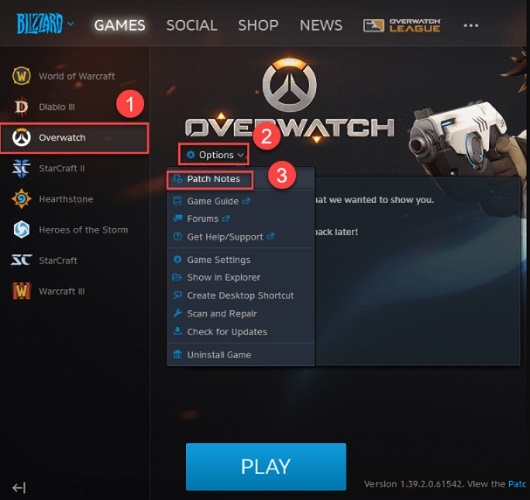
Pokud je k dispozici nějaká oprava, stáhněte si ji a nainstalujte. Poté zkuste spustit hru a otestovat problém. A pokud Overwatch push to talk nefunguje stále stejně jako dříve, zkuste jinou opravu.
Řešení 5: Zkontrolujte nastavení ve hře
K tomuto problému může také vést chybné nastavení zvuku. Chcete-li zkontrolovat, zda je to problém, musíte ověřit nastavení ve hře. Chcete-li tak učinit, postupujte podle níže sdílených kroků:
Krok 1: Zahájení Overwatch.
Krok 2: Navigujte do Možnosti.
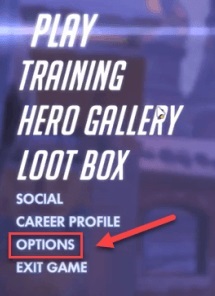
Krok 3: Klikněte na možnost Zvuk a identifikujte to SKUPINOVÝ HLASOVÝ CHAT a TÝMOVÝ HLASOVÝ CHAT jsou nastaveny na AUTOMATICKÉ PŘIPOJENÍ.
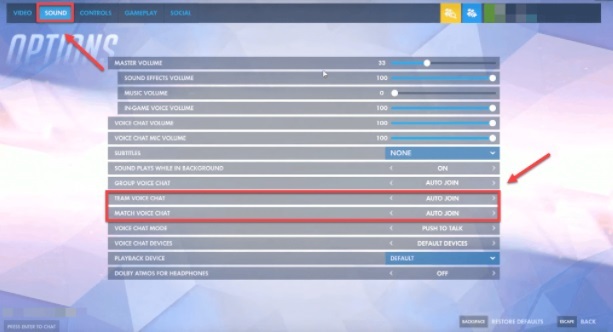
Krok 4: Poté se jen ujistěte, že REŽIM HLASOVÉHO CHATU je vybrán jako PUSH TO TALK. Poté vyberte přesné ZAŘÍZENÍ PRO HLASOVÝ CHAT.
Krok 5: Dále klikněte na ŘÍZENÍ tab.
Krok 6: Nakonec klikněte na tlačítko zobrazené vedle HLASOVÝ CHAT: STISKNĚTE HOVOŘIT pod CHAT A HLAS volba. Také nastavte tlačítko Push to talk na jiné.
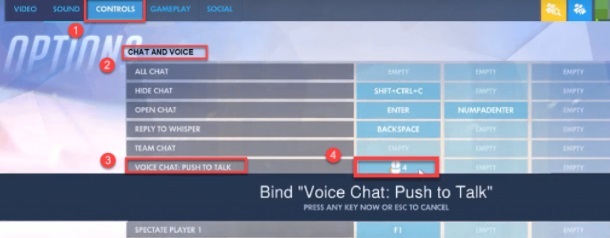
Po dokončení restartujte hru a otestujte problém.
Viz také: 10 nejlepších her jako Overwatch | Overwatch alternativy
Řešení 6: Zkontrolujte aktualizace systému Windows
V neposlední řadě vám instalace nejnovějších aktualizací systému vždy pomůže vytěžit ze systému maximum. Aktualizace systému Windows také přináší nejnovější bezpečnostní záplaty a opravy chyb, které vyřeší všechny možné problémy s vaším počítačem. Zde je návod, jak opravit nefunkční problém Overwatch Push to Talk.
Krok 1: Typ Nastavení ve vyhledávací liště vašeho Windows a vyberte pro ni nejvhodnější.

Krok 2: Tím se na obrazovce spustí Nastavení systému Windows. Zde musíte najít a kliknout na Aktualizace a zabezpečení volba.

Krok 3: Dále zkontrolujte, zda Windows Update se vybírá z levého panelu. Pokud ne, tak si to vyberte. Poté klikněte na Kontrola aktualizací.

Nyní počkejte a nechte operační systém Windows detekovat a nainstalovat požadované dostupné aktualizace systému do vašeho systému. Doufejme, že by byl problém vyřešen.
Viz také: Jak opravit problém se zasekáváním Overwatch ve Windows
Overwatch Push to Talk nefunguje ve Windows: VYŘEŠENO
Toto jsou některé užitečné taktiky, které můžete zkusit opravit, že Overwatch push to talk nefunguje na počítači se systémem Windows. Doufáme, že tento průvodce odstraňováním problémů vám bude užitečný. Pokud máte nějaké lepší návrhy, podělte se o ně s námi v poli komentářů níže.
Také se přihlaste k odběru našeho Newsletteru, abyste mohli dostávat rychlé aktualizace týkající se technologie. Dále nás sledujte Facebook, Cvrlikání, Instagram, a Pinterest.